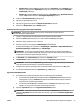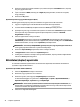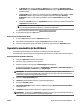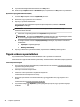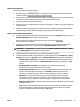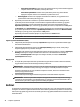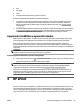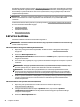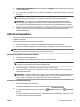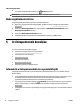User manual
9. A speciális lehetőségek bezárásához kattintson az OK gombra.
10. Erősítse meg a Tájolás beállítást az Elrendezés lapon, majd kattintson az OK gombra a nyomtatáshoz.
Nyomtatás a legnagyobb felbontással (OS X)
1. A szoftver Fájl menüjében válassza a Nyomtatás parancsot.
2. Ellenőrizze, hogy a nyomtató ki van-e választva.
3. Adja meg a nyomtatási beállításokat.
Ha nem jelennek meg a beállítások a Nyomtatás párbeszédpanelen, kattintson a Részletek
megjelenítése lehetőségre.
MEGJEGYZÉS: A nyomtatójához a következő lehetőségek érhetők el: A beállítások helye
alkalmazásonként változhat.
a. Válassza ki a megfelelő papírméretet a Papírméret előugró menüben.
MEGJEGYZÉS: Ha módosítja a Papírméretet, győződjön meg róla, hogy megfelelő papírt töltött
be, és azzal egyező papírméretet állított be a nyomtató kezelőpaneljén.
b. Az előugró menüben válassza a Papírtípus/minőség lehetőséget, majd válassza a következő
beállításokat:
●
Papírtípus: A megfelelő papírtípus
●
Minőség: Maximum dpi
4. Adja meg a többi kívánt nyomtatási beállítást, majd kattintson a Print (Nyomtatás) gombra.
Tippek a sikeres nyomtatáshoz
A nyomtatóillesztőben kiválasztott szoftverbeállítások csak a nyomtatásra vonatkoznak.
A dokumentumot a papír mindkét oldalára nyomtathatja. További információ: Kétoldalas (duplex) nyomtatás.
Tintával kapcsolatos tippek
●
Ha a nyomtatás minősége elfogadhatatlan, további információ itt olvasható: A nyomtatási minőséggel
kapcsolatos diagnosztikai jelentés.
●
Használjon eredeti HP tintapatronokat.
●
A fekete és a színes patronokat is megfelelően helyezze be.
További információ: A tintapatronok cseréje.
●
Ellenőrizze a patronokban a becsült tintaszinteket, így meggyőződhet róla, hogy elég tinta van-e
bennük.
További információ: A becsült tintaszintek ellenőrzése.
●
A nyomtatót mindig a ( Tápellátás ) gomb segítségével kapcsolja ki, hogy a nyomtató megóvja a
fúvókákat.
36 3. fejezet Nyomtatás HUWW